Jak zmienić wygląd poczty Webmail?
Zmiana wyglądu poczty Webmail umożliwia spersonalizowanie ustawień dotyczących skórki używanej w kliencie poczty oraz możliwość włączenia i wyłączenia trybu ciemnego, tzw. dark mode, który ułatwia pracę z ekranem monitoria lub po zmierzchu. Korzystając z poczty Webmail w JCHost.pl, masz kilka możliwości spersonalizowania ustawień wyglądu poczty elektronicznej w oknie przeglądarki. Sprawdź, jak zmienić wygląd poczty Webmail.
Jak włączyć i wyłączyć ciemny motyw Webmail?
Tryb ciemny (lub ciemny motyw) to ustawienie oferowane w wielu modelach smartfonów, jak również w konkretnych aplikacjach i systemach. Tryb ciemny wyświetla odwrócony schemat kolorów — jasny tekst i ikony na ciemnym tle.
Przeważnie tryb ciemny dostępny w ustawieniach wyświetlacza telefonu i można go włączać i wyłączać, aby dostosować się do preferencji użytkownika. Po zastosowaniu tryb ciemny jest wyświetlany w całym interfejsie użytkownika, w tym w aplikacjach.
Niezależnie od tego, na jakim urządzeniu korzystasz z poczty Webmail oraz czy posiadana ono opisane wyżej ustawienie kolorów, możesz włączyć lub wyłączyć ciemny tryb jednym kliknięciem.
- Zaloguj się do poczty Webmail na wybrane konto e-mail.
- Po lewej stronie ekranu skorzystaj z ikony Tryb ciemny / Tryb jasny, aby przełączać się między trybami.
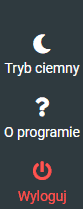
Pamiętaj, że tryb ciemny i jasny, opcja przełączania, dostępna jest tylko dla domyślnego motywu poczty Webmail – motywu Elastic.
Jak zmienić motyw poczty Webmail?
Po zalogowaniu do poczty Webmail możesz także zmieniać motywy. Od wyboru motywu zależeć będzie również, czy opisana wyżej opcja Dark Mode (ciemny i jasny motyw) będzie aktywna.
- Zaloguj się do poczty Webmail na wybrane konto e-mail.
- Po lewej stronie ekranu skorzystaj z sekcji Ustawienia.

- Wybierz Preferencje > Interfejs użytkownika.
- Wybierz jeden z motywów w sekcji Wygląd interfejsu.
